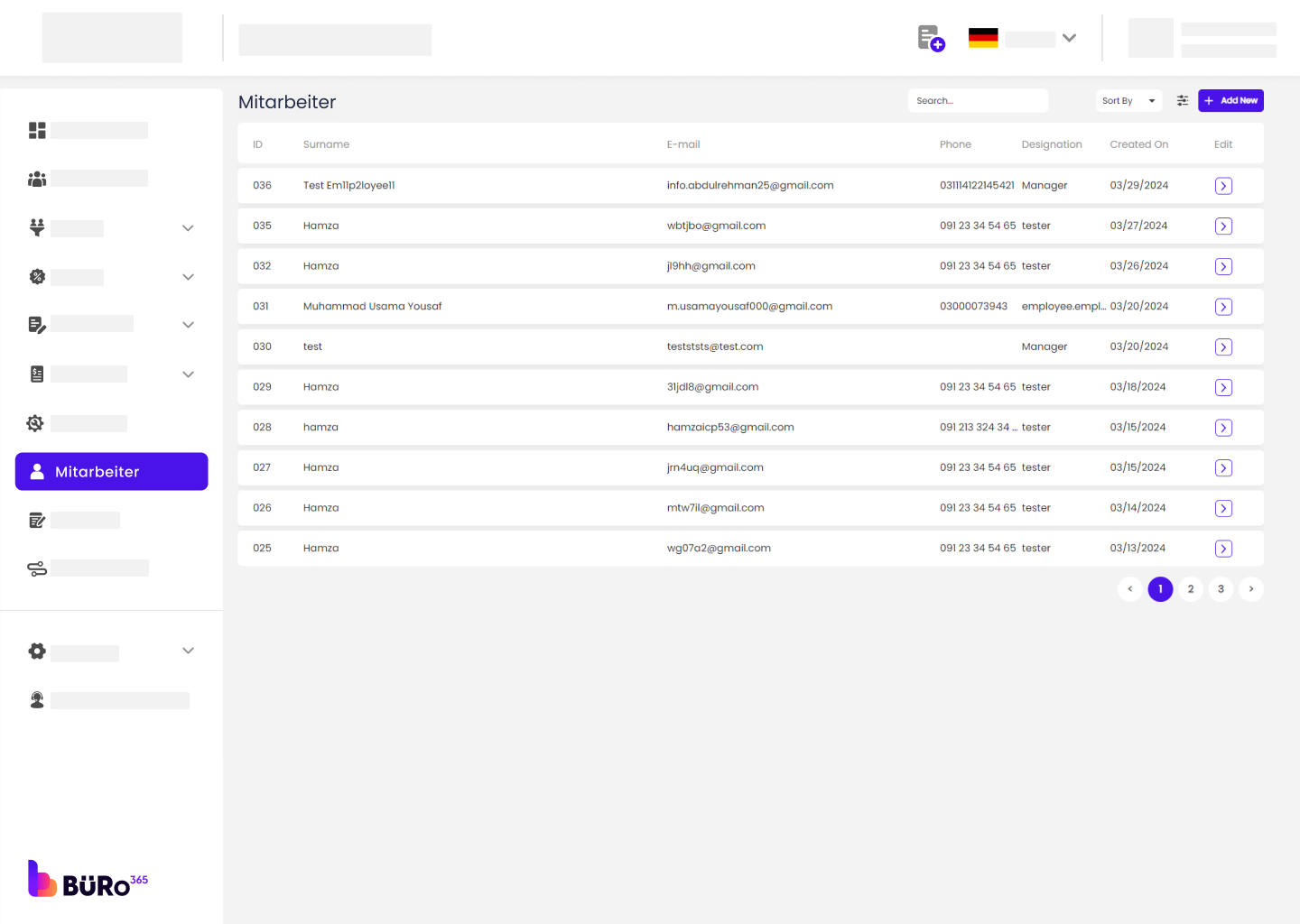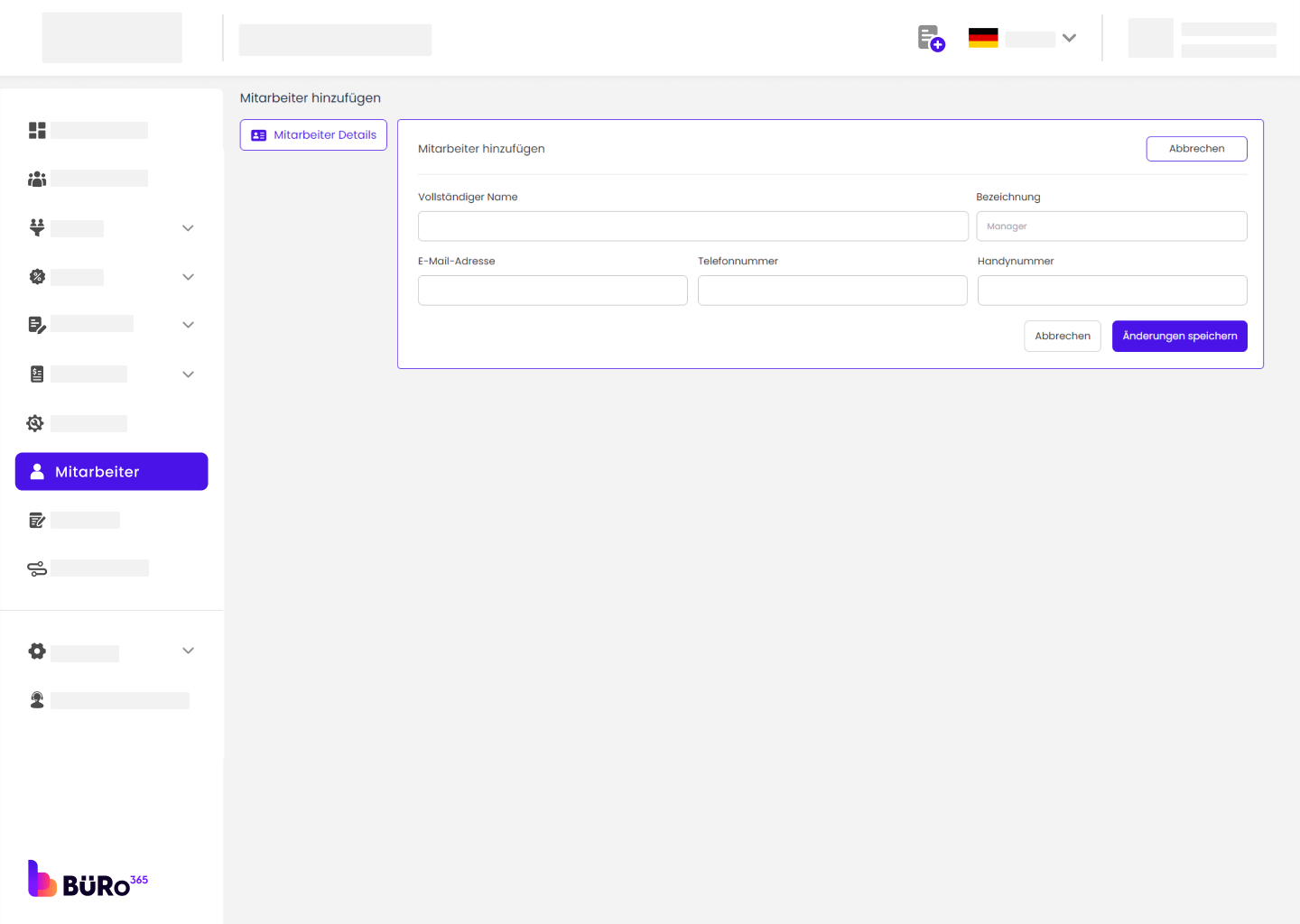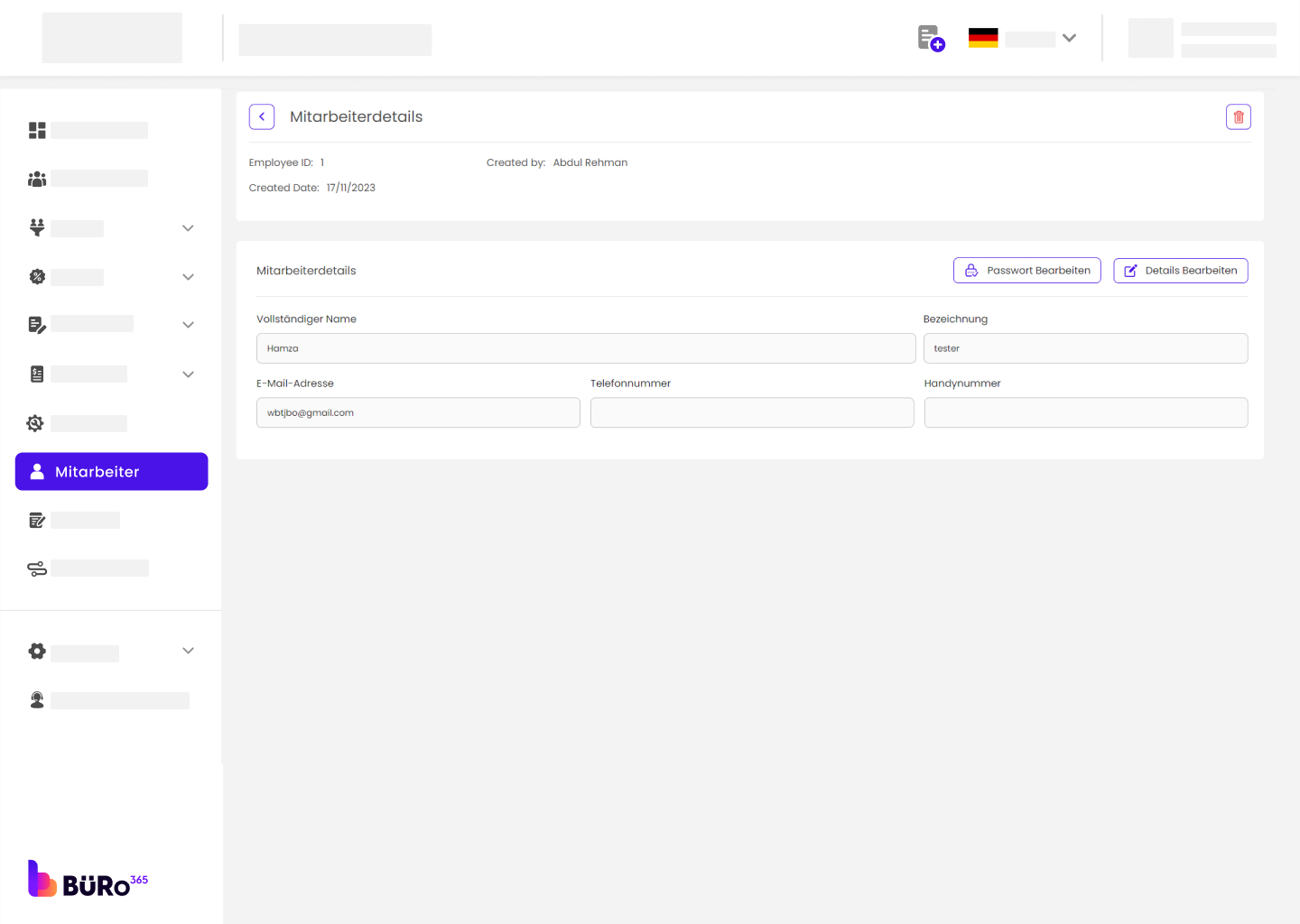Accueil " Module employé
Module employé
- Accéder au module Employés
- Ajouter un nouvel employé
- Modifier les informations sur les employés
- Suppression d'un employé
Accès aux services :
1. Connectez-vous à votre compte BÜRO 365.
2. Naviguez jusqu'à Employés :
Dans le panneau de navigation de gauche, cliquez sur le bouton "Employés". Vous accédez ainsi à la section "Employés" du portail.
Liste des employés :
Vous verrez une liste de tous les employés avec leurs détails tels que l'ID, le nom, l'e-mail, le téléphone, la désignation et la date à laquelle ils ont été ajoutés au système (Créé le).
Rechercher et trier :
En haut de la page, des options permettent de rechercher un employé spécifique et de trier la liste en fonction de divers critères.
Ajouter les détails de l'employé :
Dans le formulaire "Ajouter un nouveau", saisissez les informations relatives à l'employé, telles que son nom, son adresse électronique, son numéro de téléphone et sa fonction.
Sauvegarder l'information :
Après avoir saisi les détails, enregistrez les informations en cliquant sur "Enregistrer les modifications".
Courriel de l'employé avec les détails de connexion :
Une fois que les employés ont été ajoutés et que tous leurs détails ont été saisis, ils recevront un courrier électronique contenant leurs identifiants de connexion, y compris leur adresse électronique et leur mot de passe, ce qui leur permettra d'accéder à nos services en toute transparence.
Modifier les informations sur les employés
Option d'édition:
Pour modifier les informations d'un employé existant, localisez-le dans la liste et cliquez sur le bouton "Modifier" (représenté par une icône en forme de flèche) à côté de ses coordonnées.
Détails de la mise à jour :
Apporter les modifications nécessaires au formulaire d'information du salarié qui apparaît
Sauvegarder les modifications :
Confirmez et enregistrez les modifications en cliquant sur "Enregistrer les modifications".
Sélectionnez l'employé :
Pour supprimer un employé, cliquez sur l'employé dans la liste, puis sur l'icône de suppression dans le coin supérieur droit.